win10安装office2016错误代码30068-4(1058)的解决办法
发布时间:2017-12-10 18:01:02 浏览数: 小编:fuyuan
一些用户在使用win10专业版系统的时候安装了office,却遇到了安装提示错误代码30068-4(1058)的问题。这是因为不小心将office的一个关键进程禁用才造成的,下面系统族小编就给大家带来win10安装office2016错误代码30068-4(1058)的解决办法,如下:
相关阅读:windows无法安装Office 提示MSXML 6.10.1129.0的解决办法
win10最近优化服务,不小心将office的一个关键进程禁用,导致无法启动office,下面就看如何解决这样的问题。
相关阅读:windows无法安装Office 提示MSXML 6.10.1129.0的解决办法
win10最近优化服务,不小心将office的一个关键进程禁用,导致无法启动office,下面就看如何解决这样的问题。

1、点击右键单击windows图标(开始)-----选择 “控制面板”
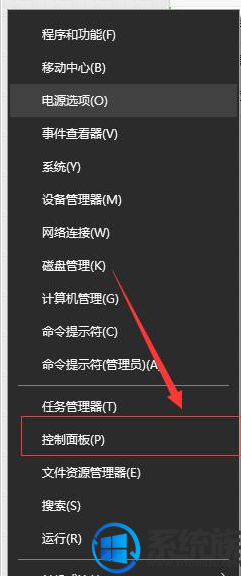
2、在控制面板选项中点击“程序”,如下图所示
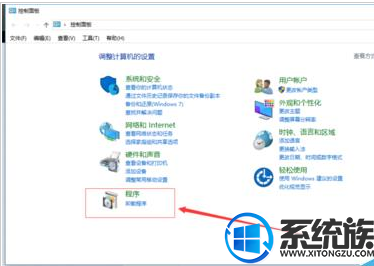
3、在“程序和功能”中找到你安装office2016,如下图所示
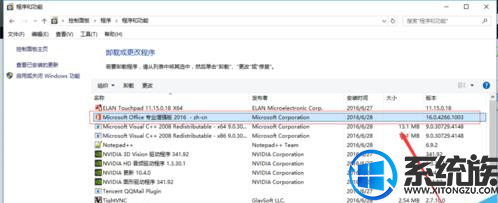
4、选中后点击上面的“更改”选择“联机修复”能查到具体什么原因
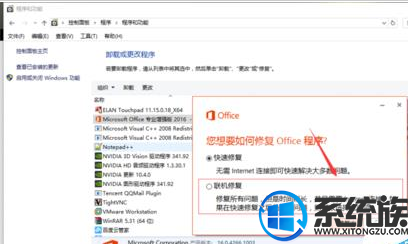

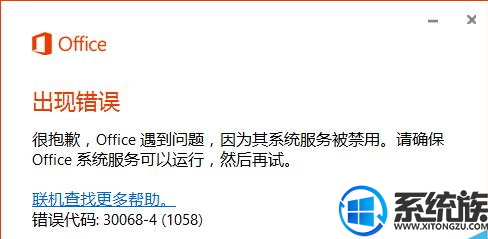
5、根据报错信息,发现是office的系统关键进程禁用,win键+R
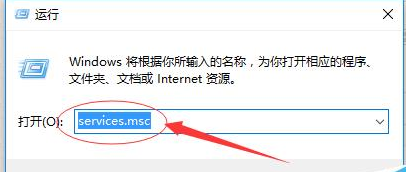
6、在打开的服务中,输入字母“m”快速定位m开头的服务,找到Microsoft Office ClickToRun Service
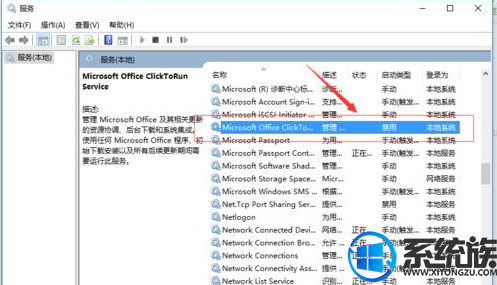
7、将其启动服务,并将其开机自动启动,再次尝试打开word,发现已经可以正常启动
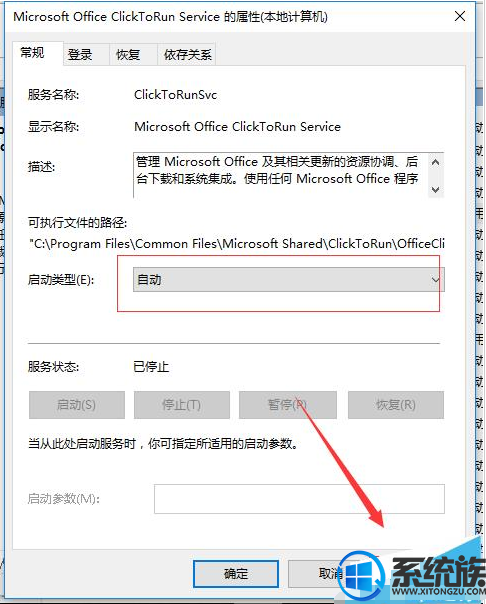
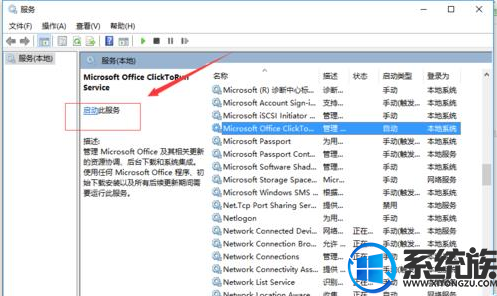
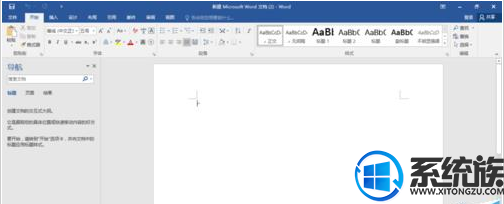
以上就是win10安装office2016错误代码30068-4(1058)的解决办法了,如果你也遇到了同样的问题,不妨按照以上教程方法操作一下吧,希望系统族小编能帮到大家。
专题推荐: 安装ofice错误解决方法



















